图片转BMP格式哪个方法好?推荐六个满足不同人群的方法
在现如今的数字时代,图片格式的转换是日常生活与工作中不可或缺的一部分。无论是出于兼容性的考虑,还是为了优化图片质量,将图片转换为BMP格式都是一个常见的需求。那么,图片转BMP格式哪个方法好呢?请不要过多得担心,下面就来推荐六个满足不同人群的方法,一起来看下吧。

一、使用编辑软件
执行图片格式转换的操作,市面上多数编辑软件都能够轻松完成,例如:Photoshop这样功能强大的工具。通过它,您能够处理多种图片格式,只需要将图片导入软件后,可在“文件”菜单下选择“另存为”,在格式列表中挑选BMP格式,然后根据需要调整相关参数,完成设置后点击保存。这款软件在调整图像参数方面具有灵活性,比如分辨率和色彩模式等。不过,其操作流程较为繁琐,需要一定的使用基础,并且需要付费购买。
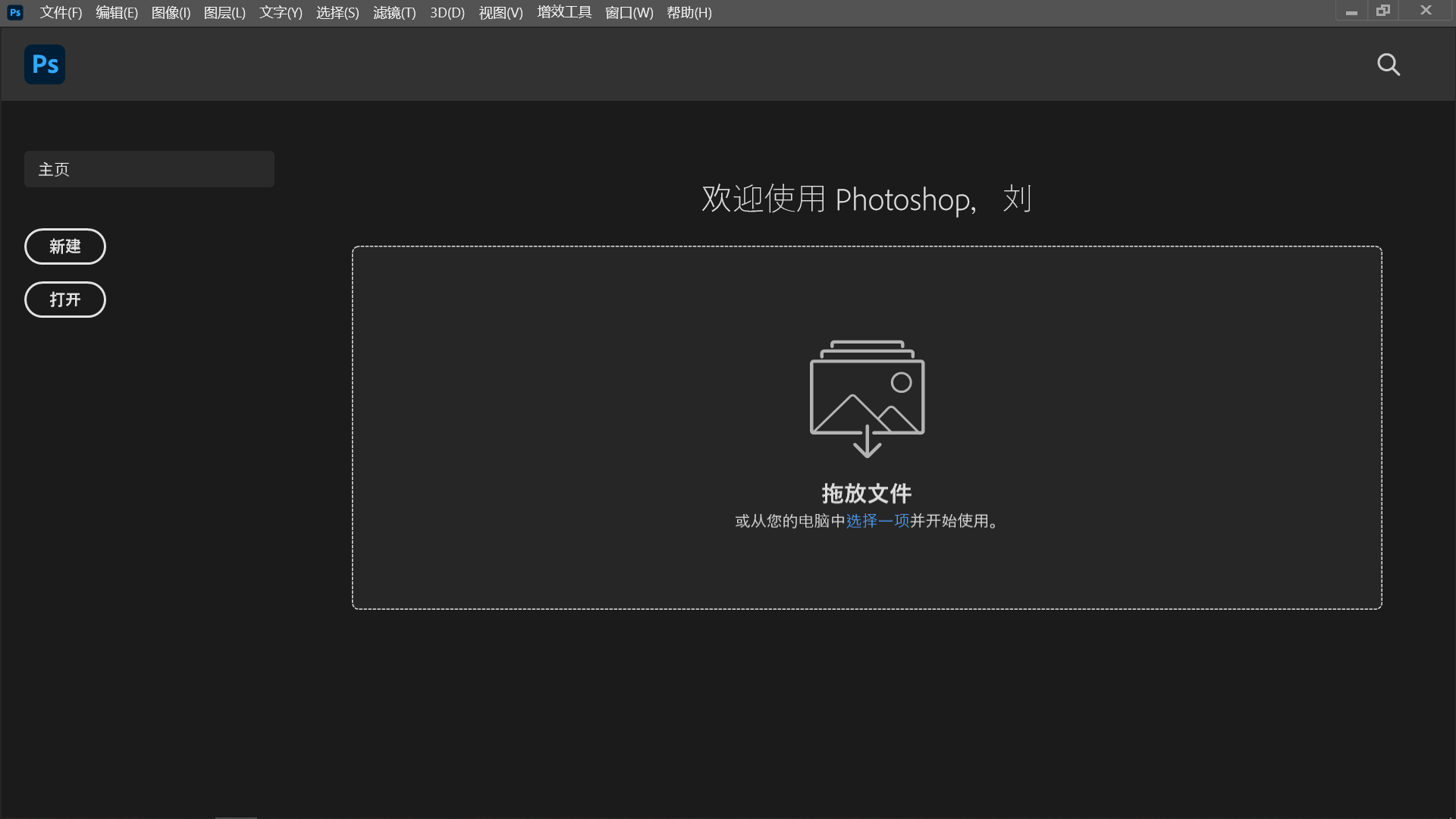
二、使用在线网页
其次,如果说哪一个操作起来简单,并且适用于小白用户的群体,那么使用在线网页无疑是最值得选择的。通过它们, 您无需额外安装软件即可使用。只需打开网页,上传图片,选择BMP格式,点击转换按钮。转换成功后,文件即可下载。它操作简便、速度快,同时支持多平台;但网络状况不佳时,上传下载速度会受到影响,同时还有文件大小的限制。因此,如果说您不确定哪一款转换的效果比较好,可以直接试试“i压缩”或者“iyasuo”等。
具体转换图片的操作方式:
步骤1、可以在电脑或者手机上,使用默认浏览器打开“i压缩”在线网页。如果说您是第一次使用的话,也可以百度直接搜索:i压缩关键词。首先,需要做的是选择到自己所需的功能,也就是“图片格式转换”下拉菜单中的“图片转BMP”选项。
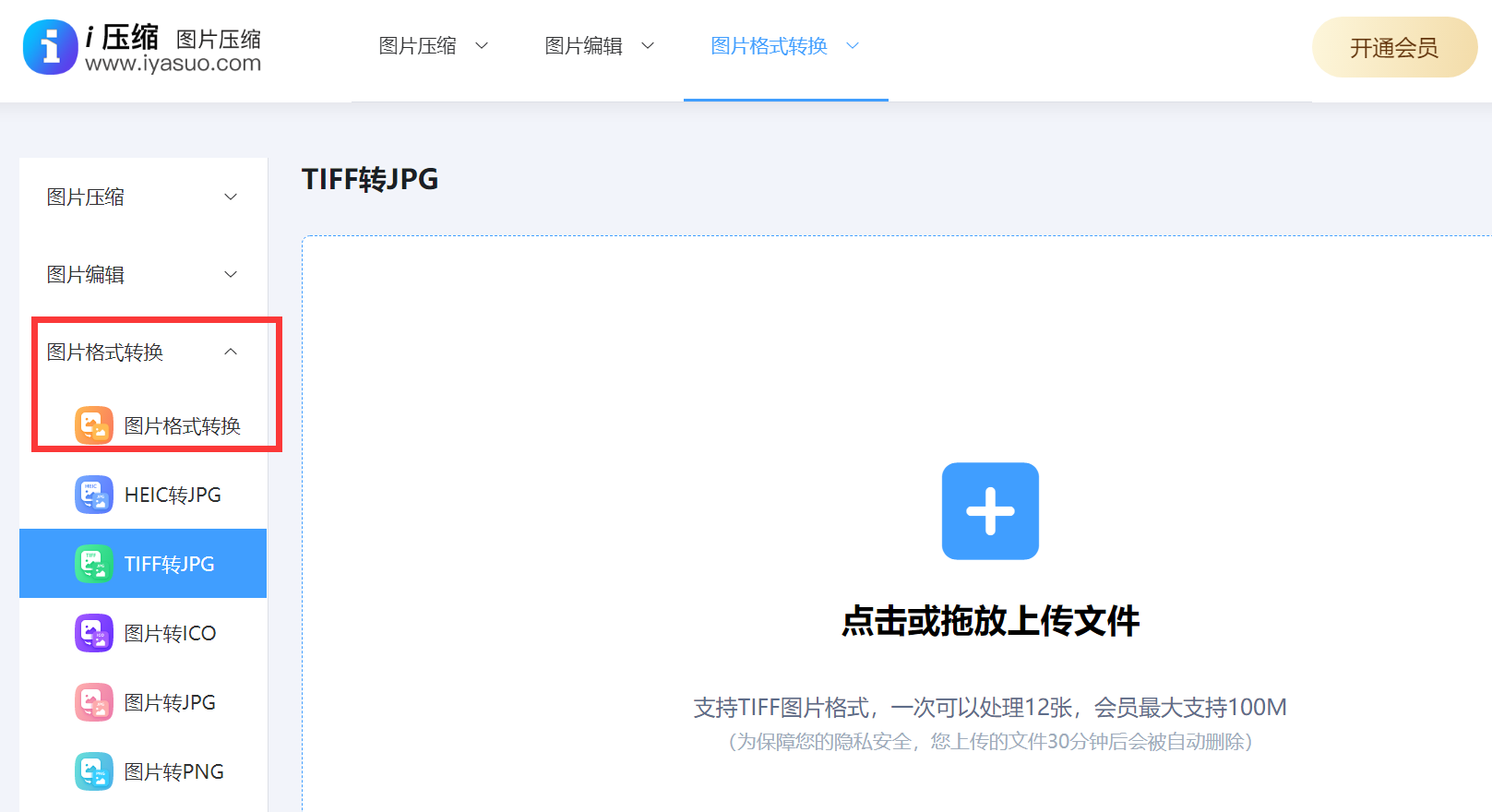
步骤2、然后,将需要转换的图片添加到网页里面,一般点击“添加文件”来实现批量添加。在文件添加好之后,可以设置一下基础菜单,例如:质量优先还是大小有效。确认好之后,点击“开始压缩”即可解决问题。
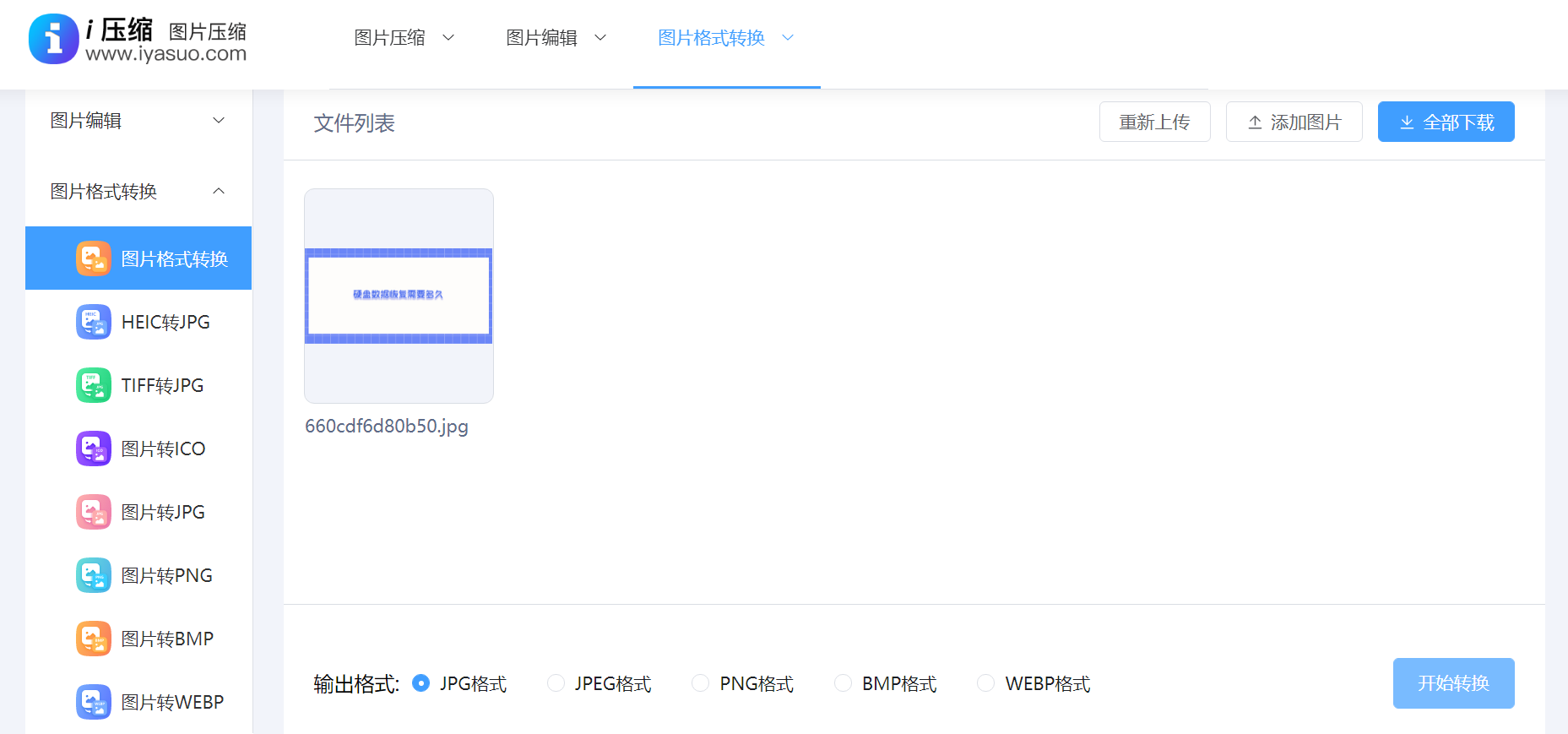
三、使用系统功能
没错!Windows系统自带的画图工具,可以轻松改变图片的类型。只需用画图工具打开图片,选择“另存为”,然后直接选择BMP格式进行保存。这个方法不需要额外下载软件,操作简便快捷。不过,它的功能相对有限,仅能进行基本的格式转换。另外,预览工具在Mac系统中同样能进行格式转换。只需打开图片,点击“文件”菜单,选择“导出”,然后在格式选项中挑选BMP格式进行保存。这样的操作既简便又迅速,非常适合日常的简单格式转换。
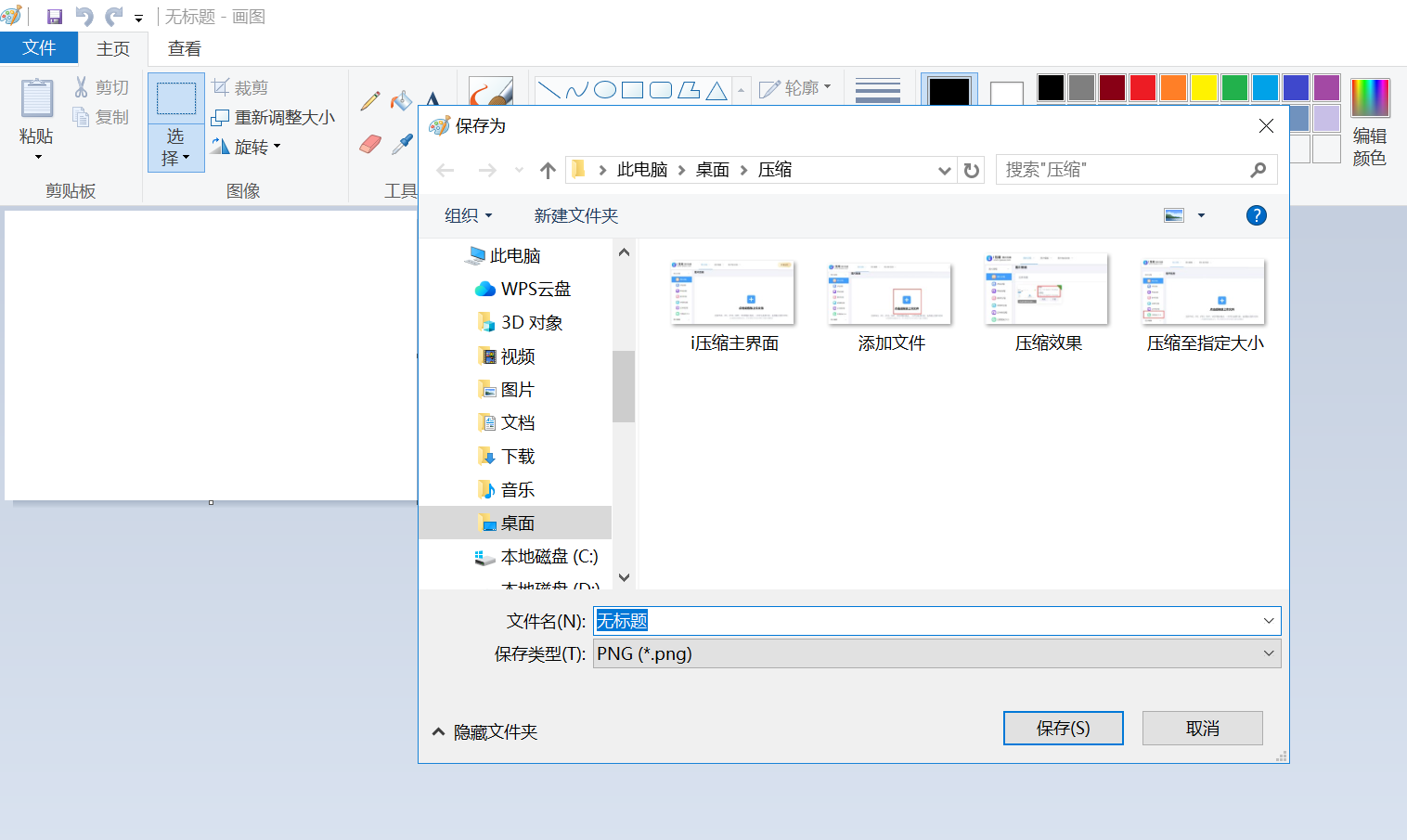
四、使用手机应用
此外,通过手机上的应用程序,也可以直接将图片转为BMP格式。在使用的过程中您仅需上传图片,然后利用相关功能选择BMP格式进行导出。该软件操作简单,方便用户随时随地进行格式转换。其界面设计人性化,不过部分高级功能需要付费才能使用。然而,大多数应用主要专注于图片浏览,转换功能较为单一,对于复杂图片的处理能力不够强。
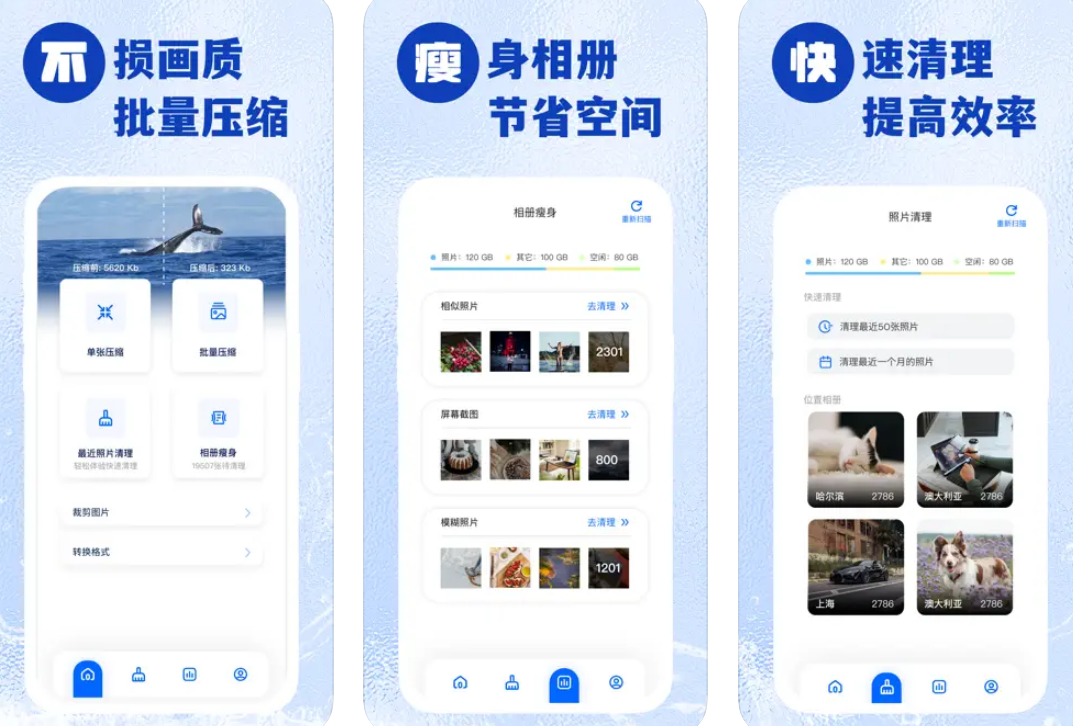
五、使用批量工具
当然了,要进行大量图片格式的转换,FastStone Image Viewer是个不错的选择。它能够同时处理多张图片,参数设置完毕后,便可以迅速将它们转换为BMP格式。这款软件小巧轻便,运行速度也很快,不过,在针对不同图片进行特殊处理方面,它的能力相对有限。不过,在选择的时候还需要注意:不分工具的安装包体积较大,运行时对系统资源的占用也相对较多。
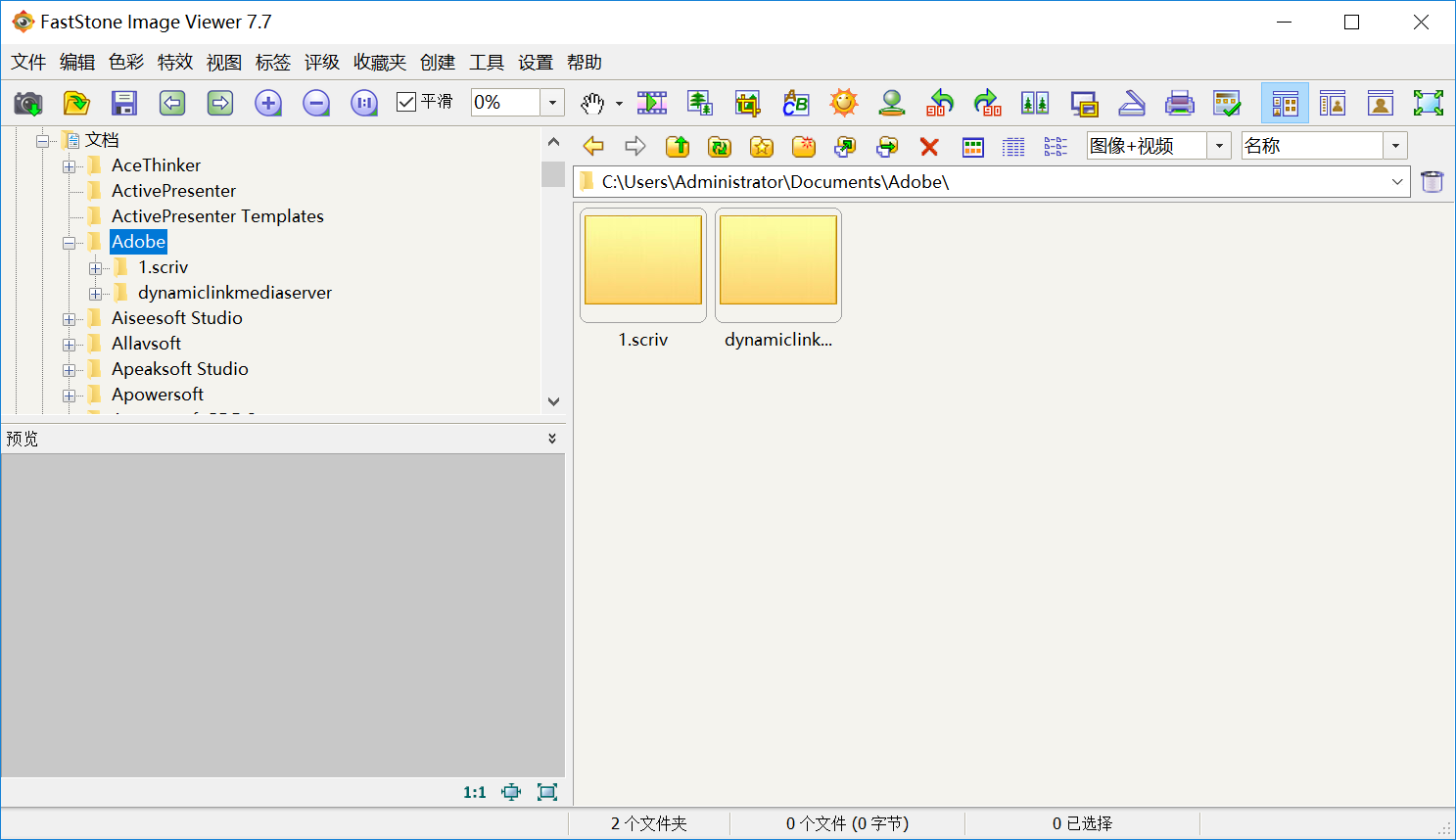
六、转换注意事项
除了上面推荐的五个方法以外,转换图片格式需注意画质与清晰度。BMP格式无损,转换后图片文件可能增大。部分软件转换会压缩图像,影响画质,因此需挑选恰当的工具和设置。此外,文件尺寸同样重要。BMP格式的文件体积较大,如果说您对存储空间有限制,可以适当进行压缩或降低画质。同时,还需关注软件和工具的兼容性和安全性,以防在转换过程中导致数据丢失或隐私信息泄露。

针对图片转BMP格式比较好的六个方法,小编就为大家分享到这里了,希望您在看完之后所遇到的问题都能够被解决。最后总结来看:尽管随着技术的发展,更高级的图像格式如JPEG、PNG等逐渐占据主导地位,但在某些特定场景下,如过说您需要确保图像数据未经压缩或用于某些旧系统时,BMP格式依然扮演着重要角色。温馨提示:如果您在使用i压缩在线网页的时候遇到问题,请及时与我们联系,祝您图片转为BMP格式操作成功。















